Композитная фотография широко используется. Почти каждая рекламная фотография, которую вы видите, является составной. Это потому, что так легче создать сумасшедшую, вымышленную сцену в постпродакшне.
В реальной жизни бывает трудно запечатлеть что-то в реальном времени или создать целую декорацию с каждой деталью. Но не только это, композит позволяет полностью контролировать окружающую среду, где вы можете добавлять и вычитать различные детали по своему усмотрению.
Сегодня мы расскажем вам о композитной фотографии. Мы расскажем, что это такое и каковы ее цели. Мы также обсудим важнейшие аспекты, которые необходимо учитывать при сборе изображений для редактирования.
В заключение мы рассмотрим пошаговое руководство по созданию простого композита, которое научит вас основам! К концу этой статьи вы сможете создавать удивительные композитные изображения.
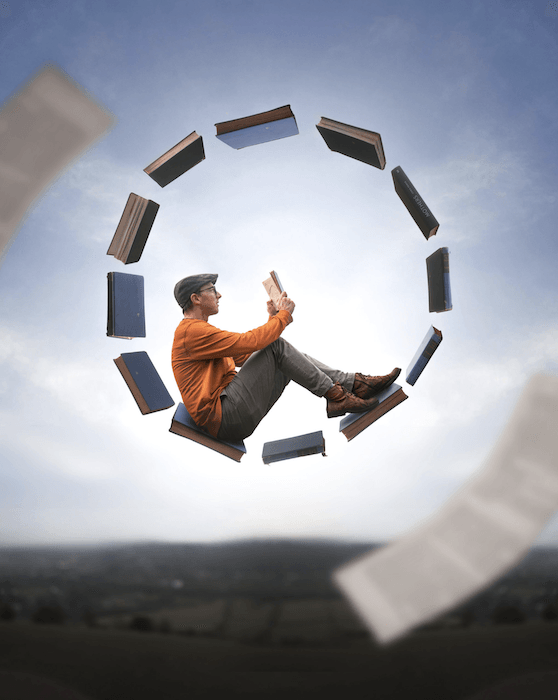
Что такое составное изображение?
А композитное изображение – это просто картинка, составленная из нескольких изображений. Это видно из его названия. Композит означает объект, состоящий из нескольких частей или элементов.
Для того чтобы композиционный образ был успешным, требуется время и тщательное планирование. И составной образ успешен, когда он выглядит правдоподобно.
Это может быть что угодно, от добавления недостающей детали на фотографии до создания картины, на которой собака летит на ракете к солнцу. Это метод дополнения или объединения нереального.
Композиционная фотография – как сложный коллаж
По сути, составная фотография похожа на создание коллажа. Большинство из нас вырезали различные изображения из журналов или фотографий и склеивали их вместе, чтобы получилась новая картина.
Вы делаете то же самое в Photoshop для композиционной фотографии. Но у вас есть дополнительный контроль. Вы можете изменять размеры, пропорции и цвета изображений. И вы можете плавно смешивать фотографии. Эти техники Photoshop – продвинутая работа с коллажами.
И эти фотокомпозиты бывают разных форм. Это могут быть такие изображения, где ютинк, или они могут быть почти неразличимы на неотредактированных фотографиях. В последних примерах для создания композитных изображений используются такие техники, как стекинг фокусов и даже HDR-фотография.

Этика композиционной фотографии
Так, составная фотография – это фотоманипуляция. Это означает, что мы активно изменяем фотографию, отображающую реальность. Мы достаточно давно работаем с изображениями, чтобы знать, что люди могут редактировать фотографии, чтобы исказить реальность.
Интернет в значительной степени подчеркивает это. Уверен, нас всех обманывала фотография, на которой был изображен новый фильм, но его не было, или один из наших друзей стоял с автомобилем, который они никогда не могли себе позволить.
Знайте, когда использовать композиционную фотографию
Композиты также не одобряются на некоторых фотоконкурсах. Это особенно заметно в таких конкурсах, как премия “Фотограф года дикой природы”. В правилах указано, что работы не должны обманывать зрителя или пытаться замаскировать или исказить реальность природы.
Таким образом, вы должны быть максимально прозрачны в использовании композитной фотографии и знать, когда ее уместно применять. Не используйте ее дляредакционной фотографии, но свободно применяйте ее в художественной фотографии.

Планирование и подготовка к созданию композитов
Шаг 1: Придумайте идею
В композиционной фотографии концепция – это все. И вы ограничены только тем, что может придумать ваш разум.
Самым сложным, вероятно, будет управлять тем, что у вас в голове, и воплощать это в образы в фиксированных рамках. Самый простой способ сделать это – разделить свое видение на несколько категорий:
- предмет
- фон
- дополнения
- атмосфера
Самыми важными деталями являются тема и фон.
Когда у вас есть простая идея, вы можете встроить в нее другие вещи, которые дополняют эту идею. Может быть, на столе сидит человек с фигурками lego своего размера. Все дело в создании повествования с помощью имеющегося у вас контроля.

Шаг 2: Выберите изображения со следующими характеристиками
Подбор изображений для композита – не такое простое дело, как выбор лучших фотографий. Есть несколько вещей, которые необходимо принять во внимание:
1. Соответствующие размеры и разрешение файлов
Убедитесь, что фон достаточно большой, чтобы можно было увеличить изображение и работать с элементами внутри него без пикселизации изображения. Это относится и к выбранному вами тематическому изображению. Можно ли его увеличить, чтобы оно поместилось на фон без пикселизации?
Если он будет использоваться только в веб-целях, то подойдут изображения длиной не более 10 см при 72 dpi. Для печати вам, вероятно, понадобится изображение длиной около 20 см с разрешением 300 dpi. Я бы рекомендовал последний вариант в качестве оптимального размера для составных изображений.
2. Схожие взгляды
Перспектива – это, пожалуй, самый важный фактор при создании составного изображения. Если у вас есть фотография объекта, на которой он смотрит вверх, а фон сделан на уровне или с высокой точки зрения, то соединение этих снимков будет выглядеть неправильно.
Лучше всего уже иметь в голове окончательный вариант фонового изображения (или наоборот). Это означает, что вы сможете сфотографировать объект (или фон) с той же перспективой и правдоподобно.
Например, если вы фотографируете человека, как будто он уменьшился в размерах, то, скорее всего, вы будете смотреть на него сверху вниз. Поэтому встаньте на лестницу или снимайте из окна, чтобы попытаться имитировать этот ракурс.
При поиске изображений необходимо убедиться, что все элементы сняты с одинаковой точки зрения.
3. Аналогичное освещение
Освещение – самый распространенный способ выявления составного изображения. В рекламе иногда можно заметить, что освещение слишком идеально подобрано для человека в центре кадра. Никто не смог бы добиться такого эффекта с помощью студийного освещения.
В более слабых и тонких правках могут быть еще более четкие подсказки. Может быть фон, который явно находится в подвале без окон, но с резким направленным освещением. Даже если на снимке есть источник света, люди иногда ошибочно ставят объект съемки так, чтобы свет не падал на него.
Скрупулезное определение направления света на всех изображениях, которые вы используете в композиционной фотографии, поможет вам пройти долгий путь. Конечно, вы сможете избежать того, что освещение не будет на 100% идеальным. Но каждая мельчайшая деталь, которую вы учтете, будет иметь большое значение.
4. Схожие цветовыетемпературы
Цветовая гамма ваших фотографий также окажет значительное влияние на композицию. Каждое отдельное изображение, скорее всего, было сделано при разном освещении, если задуматься об этом. Различные виды света имеют разную цветовую температуру.
Это означает, что вырезанные участки не будут выглядеть так, как будто они находятся под тем же светом, что и фоновое изображение. Часто для этого требуется лишь незначительное изменение цветовой температуры. Обычно для этого нужно сделать объект теплее или холоднее (более желтым или синим).

Пошаговое руководство по созданию композитов в фотошопе
Сейчас мы рассмотрим короткий пошаговый подход к созданию простой композиции в Photoshop. Я представлю несколько быстрых и простых техник, которые можно применять в различных ситуациях. Это редактирование займет у вас не более пяти минут!
Для этой демонстрации я буду использовать два стоковых изображения. Оба я взял с сайта стоковых изображений Unsplash. Позже я также воспользуюсь кистью, которую скачал с сайта Brusheezy.
Шаг 1. Выберите тематические и фоновые изображения
Сначала я составляю план конечного изображения. Я хочу запечатлеть людей, занимающихся йогой в экстремальном месте. Поэтому сначала я нахожу позу йога (объект съемки).

Сейчас я хочу найти экстремальное место, например утес (фон). При поиске изображения обрыва я учитываю перспективу камеры на фотографии йоги.
Картина йоги смотрит прямо на объект с высоты его тела. Это означает, что я выбираю место, где можно расположить объекты на одном уровне или даже немного выше. Этот обрыв будет работать отлично.

Шаг 2: Вырезать объект
Начинаем процесс редактирования. Сначала откройте изображение объекта в Photoshop.
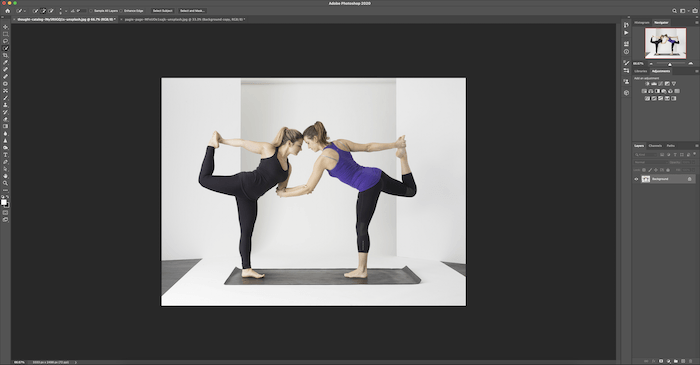
Затем продублируйте фон.
Вы можете щелкнуть правой кнопкой мыши исходное изображение (фоновый слой) на панели Слой и выбрать пункт Дублировать слой.
Или вы можете перетащить фоновый слой на значок “Создать новый слой” (знак) внизу.
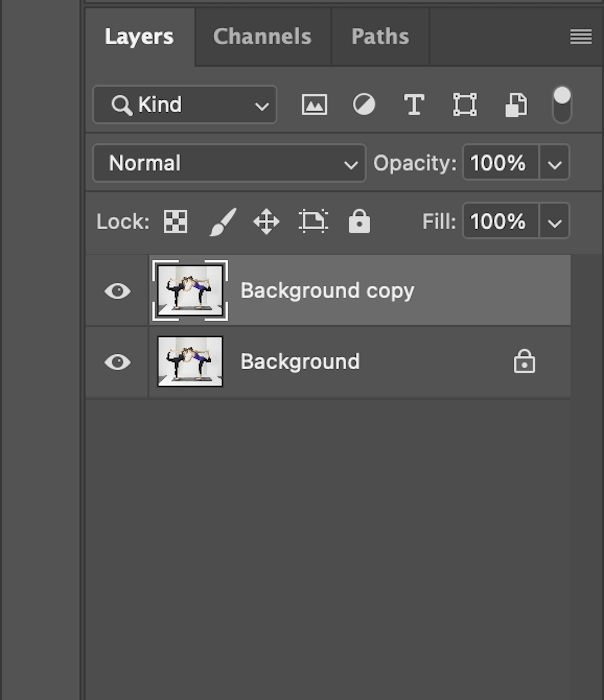
Сейчас мы вырежем двух женщин. Существует множество способов сделать это. Поскольку это краткое руководство, я буду использовать инструмент Quick Selection tool на панели инструментов (значок кисти с пунктирным кругом).
Начните щелкать по объекту, чтобы марширующие муравьи защелкнулись, очертив его контур.
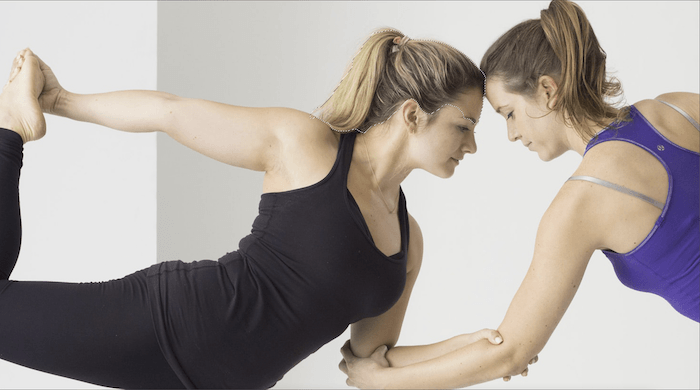
Делайте это для обоих людей. Обязательно используйте кисть субтрактивной коррекции (со знаком минус), чтобы убрать промежутки между их телами.
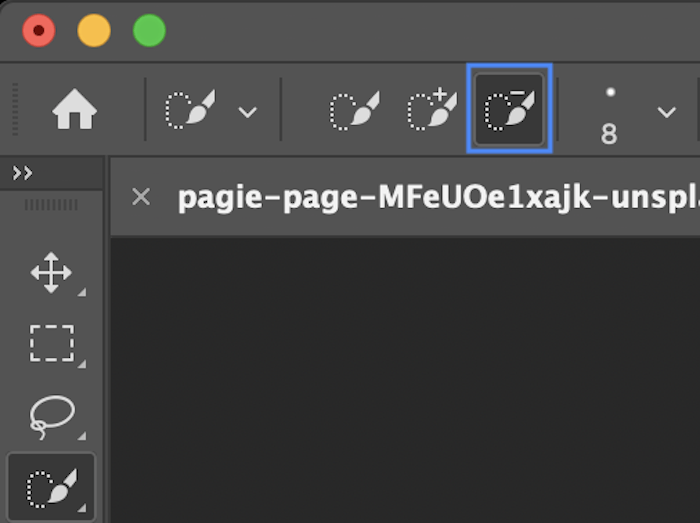
Теперь нужно инвертировать выделение. Я делаю это, удерживая клавишу Command или CtrlShiftI. Теперь марширующие муравьи должны обойти границу вашего изображения.

Выбрав дубликат фонового слоя, нажмите клавишу Backspace или Delete, чтобы вырезать объект. Вот как должен выглядеть дубликат слоя. Вы можете скрыть исходное изображение, нажав на значок глаза на панели слоев.

Шаг 3: Переместите объект съемки на задний план
Следующим шагом откройте фоновое изображение в Photoshop.У вас появятся отдельные вкладки двух файлов, над которыми вы работаете.
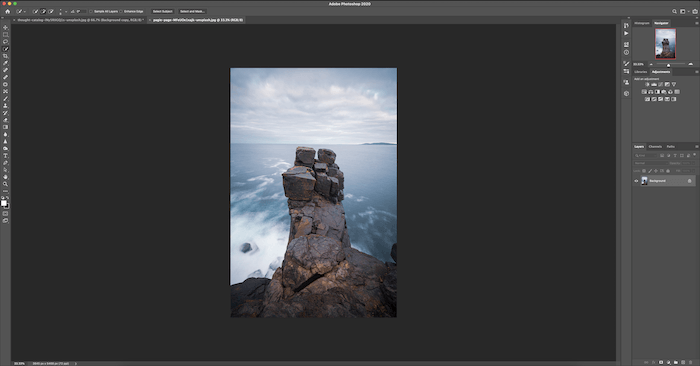
Выбрав предметное изображение, дважды щелкните на вырезанном слое. Затем перетащите его на вкладку нового фонового изображения, которое откроется.
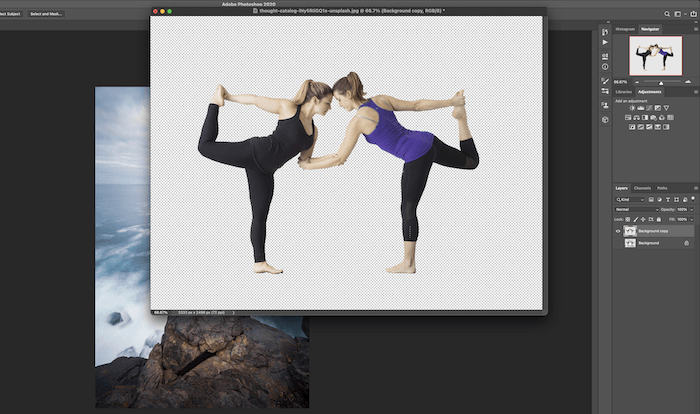
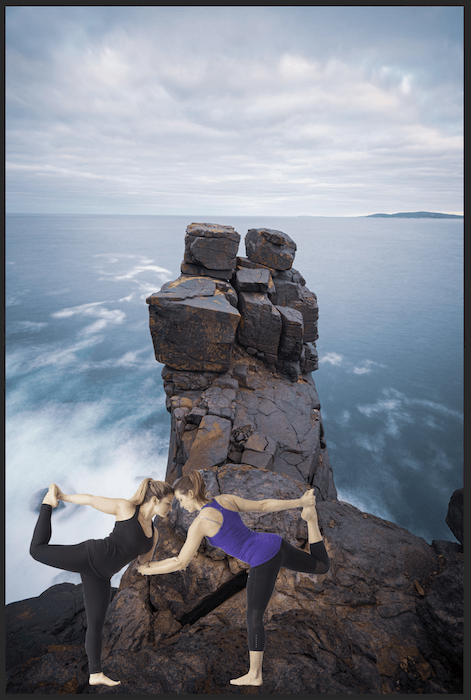
Шаг 4: Изменение размера и положения изображения объекта
Сначала нужно изменить размер объекта. Нажмите Command или CtrlT, чтобы открыть окно трансформации и изменить размер изображения. Убедитесь, что размер объекта правдоподобен. В моем примере я убедился, что рост людей реалистичен.
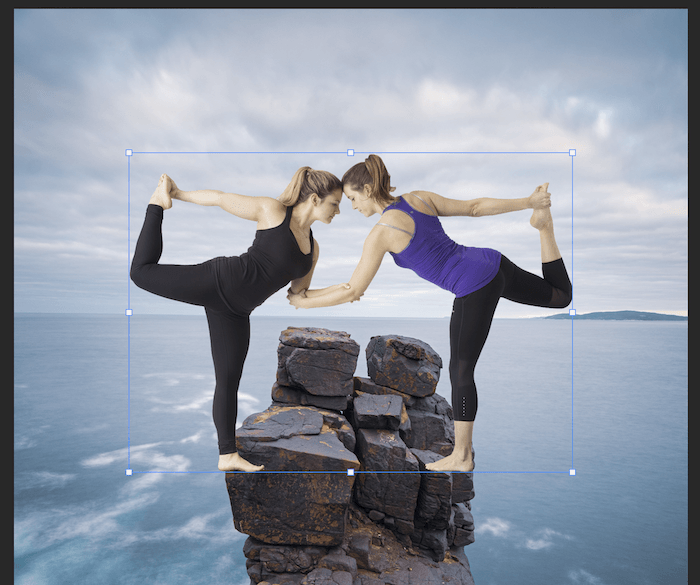
<Затем с помощью инструмента Перемещение (V) правильно расположите объект съемки. Здесь я поместил женщин на вершину скалы. Это основа нашего простого составного изображения.
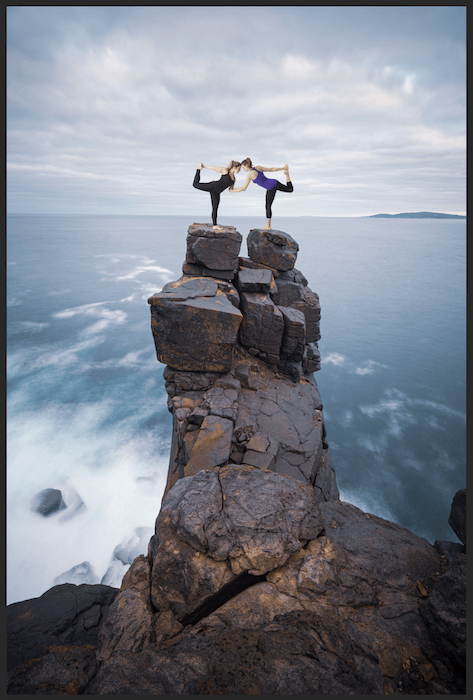
Шаг 5: Создание маски слоя для подбора цветовых тонов
Сейчас нужно создать маску слоя для объекта съемки. Я использую ее для тонкой настройки цвета предметных изображений. Но вы можете настроить многие виды деталей, используя технику маскирования.
Захватите слой с объектом и перетащите его на кнопку Добавить маску слоя в нижней части панели слоев.
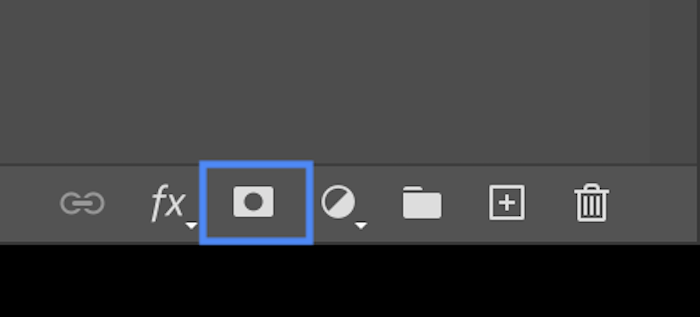
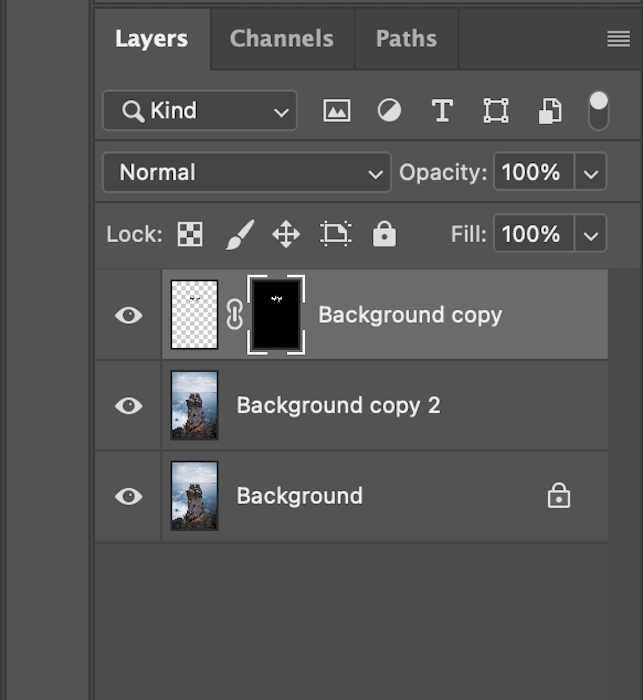
Следующим шагом на панели Adjustments щелкните значок Colour Balance. Откроется корректирующий слой для цветового баланса.
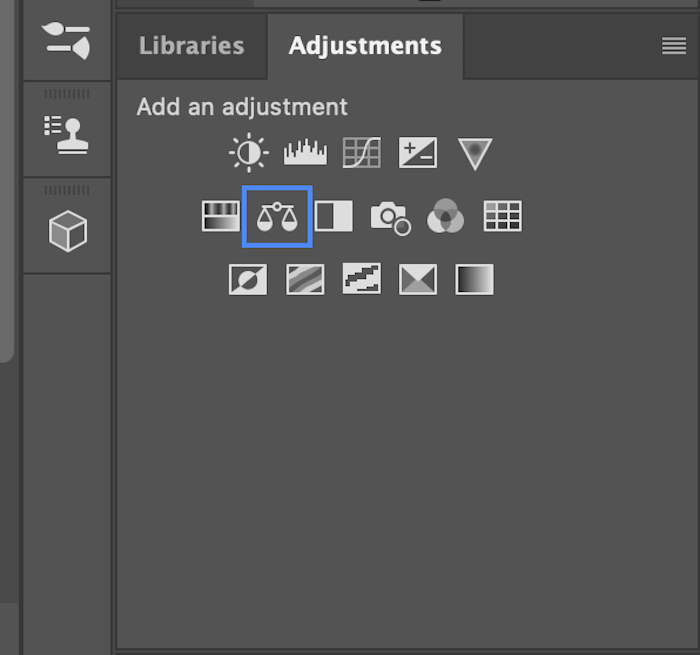
<Если появится всплывающее окно, нажмите “Да”, чтобы заменить маску слоя.
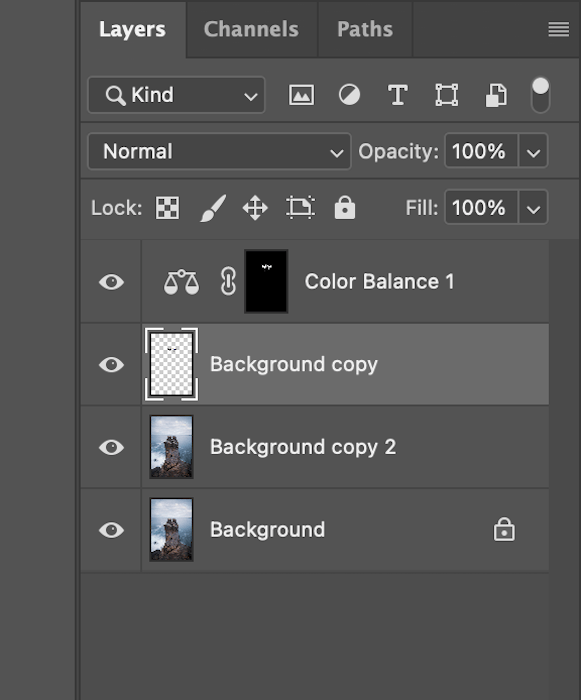
Поскольку фоновое изображение имеет холодный и голубой вид, я добавляю голубой тон к теме.
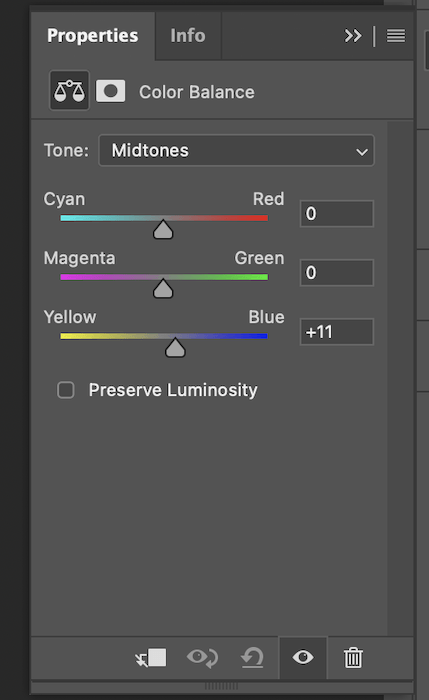
Это тонкая разница, но эта разница имеет большое значение.
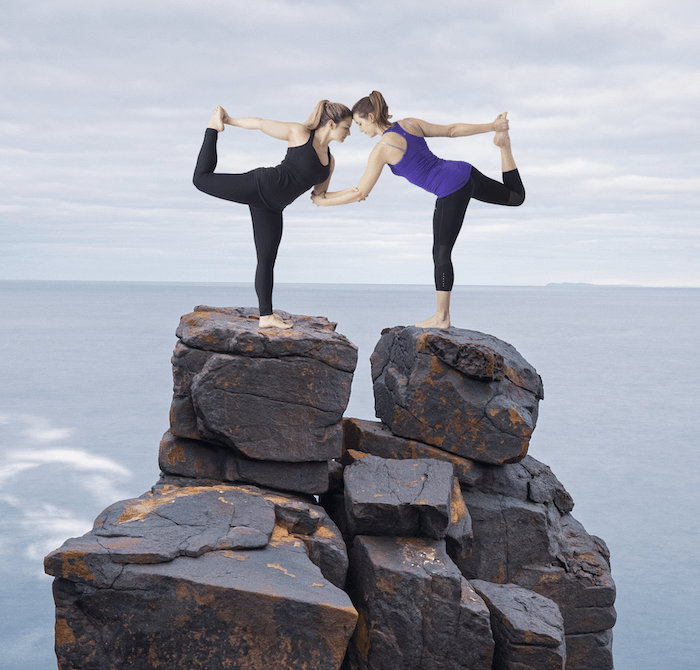
Шаг шестой: Добавьте дополнительные эффектыдля создания убедительной сцены
Я хочу добавить немного тумана для создания атмосферного эффекта. Вы можете выбрать другие эффекты на основе ваших изображений.
Для этого эффекта тумана и других вы можете найти кисти тумана в Интернете. Скачайте инструменты и импортируйте их в Photoshop.
Первым делом создайте новый слой (Слой 1) для эффекта. Нажмите кнопку нового слоя (знак ) в нижней части панели слоев.
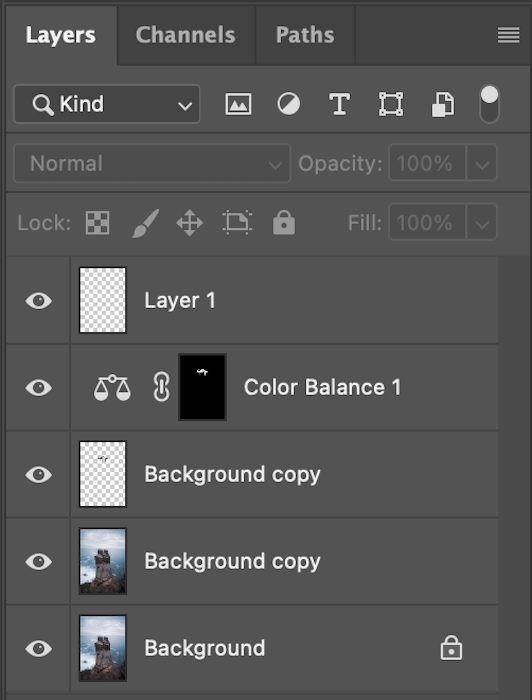
Затем выберите инструмент Кисть. И выберите тип кисти, который вы хотите использовать, в меню Brush Picker в верхней строке меню.
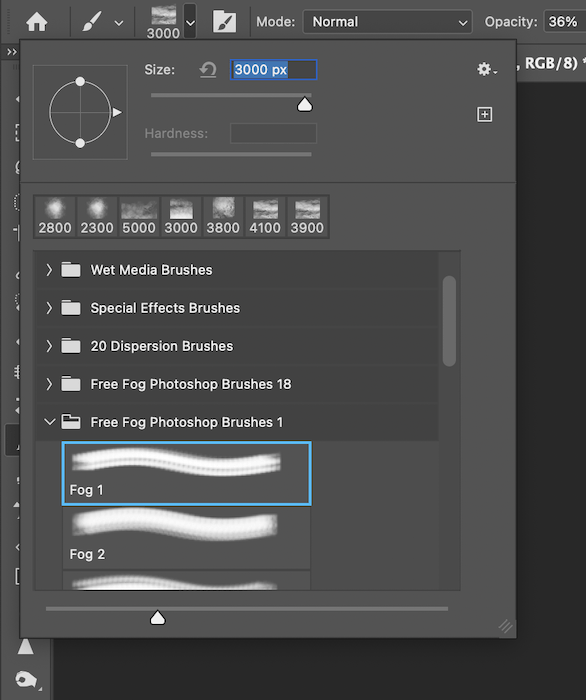
При работе с кистями тумана, уменьшите непрозрачность и поток ваших кистей.Это обеспечит легкий эффект и нанесение.

Постепенно начинайте вводить туман кистью. Пусть это выглядит как можно более естественно.
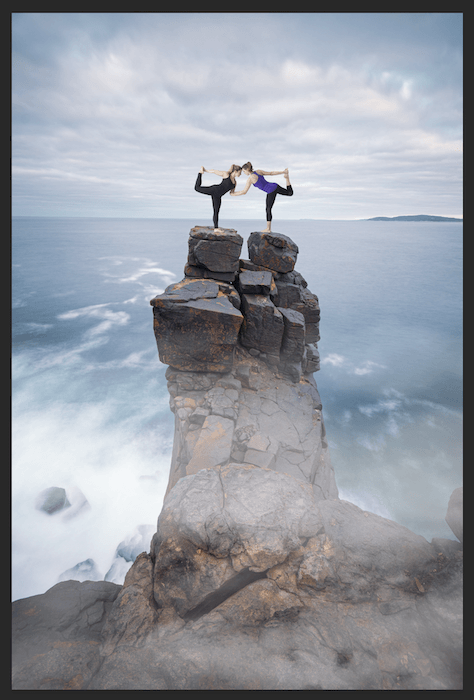
Делайте это по всему изображению. Обязательно используйте разные кисти или меняйте направление кисти, чтобы добавить разнообразия.

Для примера, вот как должен выглядеть ваш слой, если применить черный фон для тумана. (Не обязательно применять черный фон к этому слою)
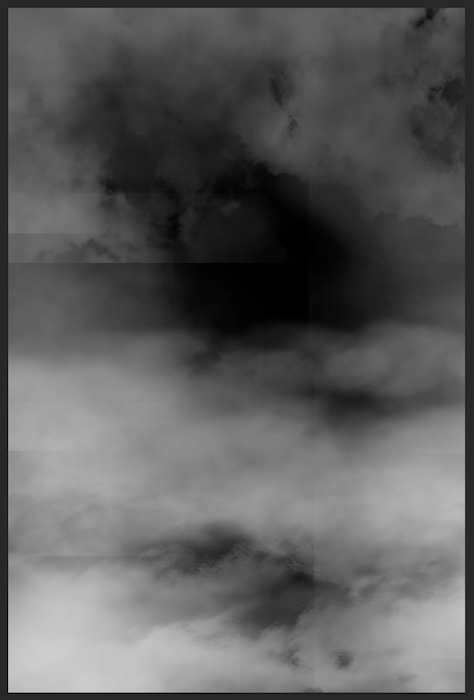
Для тонкой настройки конечного изображения необходимо стереть мешающий туман. Выберите инструмент “Ластик” на панели инструментов.
Еще раз убедитесь, что непрозрачность и поток низкие, чтобы можно было слегка размыть туман.

Сейчас у вас есть быстрая и простая композитная фотография в Photoshop!

Заключение
Создание составных изображений может быть кропотливой задачей. Самое главное – помнить, что это не так просто, как кажется. Когда вы начнете экспериментировать, вы поймете, сколько внимания нужно уделить этому процессу, чтобы изображение получилось удачным.
Простые составные фотографии – отличный способ быстро развить свои навыки и знакомство с Photoshop. Начните с небольших проектов, подобных приведенному мной примеру. Затем вы сможете добавлять все больше и больше элементов к своим фотографиям. Вы быстро освоите композиционную фотографию!




